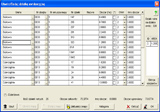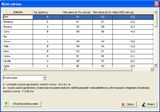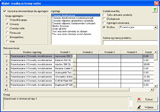Praca z programem
Rejestr działek ewidencyjnych
Po zainstalowaniu programu na komputerze użytkownika, pracę z Bitfarmą rozpoczyna się od utworzenia nowego gospodarstwa. Wprowadzając dane o gospodarstwie rolnym rozpoczynamy od podania podstawowych danych identyfikacyjnych i adresowych rolnika. Podajemy również informację o lokalizacji siedziby gospodarstwa. W przypadku uczestniczenia w programie rolnośrodowiskowym konieczne jest również podanie informacji odnośnie daty rozpoczęcia programu rolnośrodowiskowego jak również wybór realizowanych pakietów (program kontroluje poprawność dokonanego wyboru oraz informuje w przypadku wyboru pakietów, których łączenie jest niedozwolone).
Po wprowadzeniu podstawowych informacji identyfikacyjnych przechodzimy do wprowadzania informacji o działkach ewidencyjnych użytkowanych w gospodarstwie (rejestr działek ewidencyjnych). Przy wprowadzaniu informacji podajemy między innymi: lokalizację działki wg gminy wybieranej z listy gmin w Polsce (baza danych o gminach jest wbudowana w program Bitfarma - gminy kodowane wg oznaczeń NUTS), do gmin przypisane są informacje o lokalizacji danej gminy w strefie ONW (jeżeli gmina jest w całości objęta którąkolwiek ze stref). Jeżeli działka ewidencyjna położona jest w gminie, która nie jest w całości objęta obszarem ONW, a dana działka jest położona w takiej strefie, użytkownik ma możliwość ręcznego wyboru rodzaju strefy. Następnie wprowadzamy dane o położeniu w konkretnym obrębie ewidencyjnym (lista obrębów ewidencyjnych w danej gminie jest tworzona przez użytkownika, i przy ponownym wprowadzaniu działki ewidencyjnej położonej w tym samym obrębie ewidencyjnym użytkownik ma możliwość wyboru wcześniej wprowadzonego obrębu z listy obrębów ewidencyjnych wprowadzonych dla danej gminy). W kolejnej rubryce wprowadzamy numer działki ewidencyjnej. Program Bitfarma umożliwia również wprowadzenie informacji o klasach bonitacyjnych użytków rolnych na danej działce ewidencyjnej ( informacja dodatkowa - nie jest wymagana dla prawidłowego funkcjonowania programu).
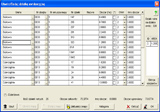
Rys.1) Okno rejestru działek ewidencyjnych.
Rejestr działek rolnych
Po dodaniu przynajmniej jednej działki ewidencyjnej możemy przystąpić do tworzenia działek rolnych. Tworząc działkę rolną należy podać na jakiej działce lub działkach ewidencyjnych jest ona położona i jaką powierzchnie zajmuje na poszczególnych działkach ewidencyjnych.
W programie Bitfarma, w odróżnieniu od definicji działki rolnej wykorzystywanej w systemie płatności bezpośrednich do gruntów rolnych, działka rolna rozumiana jest jako obszar zajęty pod uprawę jednej rośliny wiąże się to z dalszymi funkcjami programu wspomagającymi proces planowania produkcji roślinnej.
Karta działki rolnej
Dla każdej działki rolnej automatycznie tworzona jest karta pola w której gromadzone są wszystkie informacje dotyczące nakładów i zbiorów dotyczące danej działki rolnej. Karta pola zawiera następujące zakładki:
- "Działka" - informacje o powierzchni danej działki rolnej, roślinie uprawianej w bieżącym roku (wybór z rozwijanej listy ok. 300 gatunków roślin i ich mieszanek), informacji o wielkości spodziewanego plonu, oznaczeniu danej działki rolnej, typie produkcji (rolnictwo ekologiczne bądź konwencjonalne), typie przysługującej płatności w ramach WPR, oraz w przypadku uczestniczenia rolnika w programie rolnośrodowiskowym o rodzaju działalności zadeklarowanej dla danej działki. W tej części karty pola można również podać informację o przeznaczeniu uprawianej rośliny na cele energetyczne.

Rys. 2) Karta działki rolnej - zakładka "Działka"
-
"Klasa żyzności" - zakładka dotycząca rodzaju gleby oraz zasobności w składniki pokarmowe. Zawiera następujące informacje: rok w którym wykonana była analiza gleby z wyników której aktualnie korzysta użytkownik (ze względu na ograniczenie terminu ważności analiz glebowych), typie gleby na działce rolnej (wybór z rozwijanej listy typów gleb zgodnie z Polską Normą) a także informacje o zawartości poszczególnych makroelementów w glebie oraz o odczynie gleby. W programie brane pod uwagę mogą być informacje dotyczące pH, K2O, P2O5, CaO, MgO. Dane mogą być wprowadzone do programu jako konkretne wartości liczbowe albo w postaci wycen zawartości poszczególnych składników ( dla makro elementów w skali 5-cio stopniowej tzn. zawartość bardzo niska, niska, średnia, wysoka i bardzo wysoka. Procedura wyceny jak i stosowane parametry są zgodne z zasadami analizy gleby i przygotowywania zaleceń nawozowych wykorzystywanymi przez Stacje Chemiczno-Rolnicze.
-
"Odmiana" - moduł gromadzący dane dotyczące odmian roślin uprawianych na danej działce rolnej a także informacje o ilości wysianego materiału siewnego, jego jakości i terminie siewu oraz kosztach materiału siewnego. Moduł wspiera również decyzje w zakresie wyboru odmian przydatnych do uprawy w założonym celu. Program Bitfarma dysponuje wbudowaną bazą danych zawierającą listę odmian zarejestrowanych w Krajowym Rejestrze Odmian dla danej rośliny wraz z podaniem kilku istotnych cech dla każdej odmiany. Moduł opracowywany razem z Centralnym Ośrodkiem Badania Odmian Roślin Uprawnych.
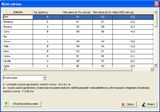
Rys. 4) Karta działki rolnej - zakładka "Odmiana" - baza danych o odmianach
-
"Nawożenie" - moduł służący do przygotowywania planów nawozowych i ewidencji stosowanego nawożenia zarówno mineralnego jak i organicznego. Moduł umożliwia przygotowanie zaleceń nawozowych i zaleceń co do wapnowania dla wybranej rośliny uprawnej na podstawie wcześniej wprowadzonych danych o przedplonie, oczekiwanej wysokości plonu, typie oraz zasobności gleby. Moduł umożliwia również monitorowanie ilości nawozów w porównaniu do ograniczeń nawożenia wynikających z programu rolnośrodowiskowego lub ekologicznego charakteru produkcji. Moduł umożliwia gromadzenie danych co do rodzaju zastosowanych nawozów, daty stosowania a także kosztach zabiegów. Moduł opracowywany przy współpracy z Instytutem Uprawy i Nawożenia w Puławach na bazie programu NawSald.

Rys. 5) Karta działki rolnej - zakładka "Nawożenie"
-
"Obserwacje" - moduł służący zbieraniu informacji dotyczącej szkodników i chorób roślin zaobserwowanych na plantacji. W programie Bitfarma można zbierać informacje dotyczące rodzaju zaobserwowanej choroby lub szkodnika, intensywności występowania, fazy rozwojowej agrofaga, terminu dokonania obserwacji.
-
"Ochrona roślin" - moduł służący ewidencji zabiegów ochrony roślin prowadzonych na danej działce rolnej. Oferuje również informacje wspomagające odpowiedni dobór środków ochrony roślin. Moduł umożliwia gromadzenie informacji odnośnie nazwy zastosowanego środka, dawki, powierzchni na której wykonano zabieg, ilości użytej wody a także daty wykonania zabiegu i jego kosztu. Program Bitfarma dysponuje wbudowaną bazą danych o środkach ochrony roślin, na podstawie której użytkownik ma możliwość wyszukiwania pestycydu zwalczającego zadane spektrum agrofagów w uprawianej roślinie. Moduł opracowywany we współpracy z Instytutem Ochrony Roślin w Poznaniu.
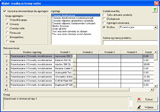
Rys. 6) Karta działki rolnej - zakładka "Ochrona roślin" - wyszukiwanie
-
"Zbiory" - moduł służący gromadzeniu informacji dotyczących plonów zbieranych z danej działki rolnej. Użytkownik ma możliwość gromadzenia informacji o rodzaju zebranych produktów (np. słoma, ziarno), plonie poszczególnych produktów, powierzchni zbioru, dacie zbioru oraz cenie uzyskiwanej przy sprzedaży danego produktu. Program oferuje również możliwość wprowadzenia podstawowych parametrów jakościowych produktu, możliwych do ustalenia w trakcie oraz bezpośrednio po zbiorze (np. wilgotność podczas zbioru, sposób suszenia itp.).
-
"Agrotechnika" - moduł pozwalający na ewidencjonowanie zabiegów agrotechnicznych prowadzonych na danej działce rolnej. Użytkownik ma możliwość gromadzenia takich informacji jak: rodzaj wykonanego zabiegu, powierzchnia na której zabieg wykonano, głębokość uprawy a także datę wykonania.
Użytkownik ma również możliwość prowadzenia opisanych powyżej operacji jednocześnie na kilku działkach rolnych wybranych z puli działek rolnych użytkowanych w danym roku. Wybór działek następuje na podstawie zdefiniowanych przez użytkownika kryteriów.